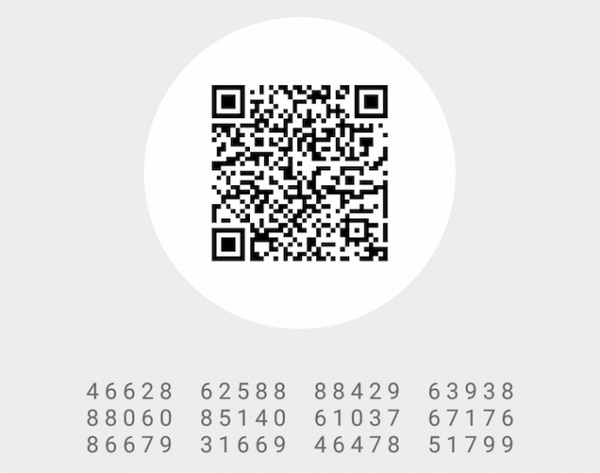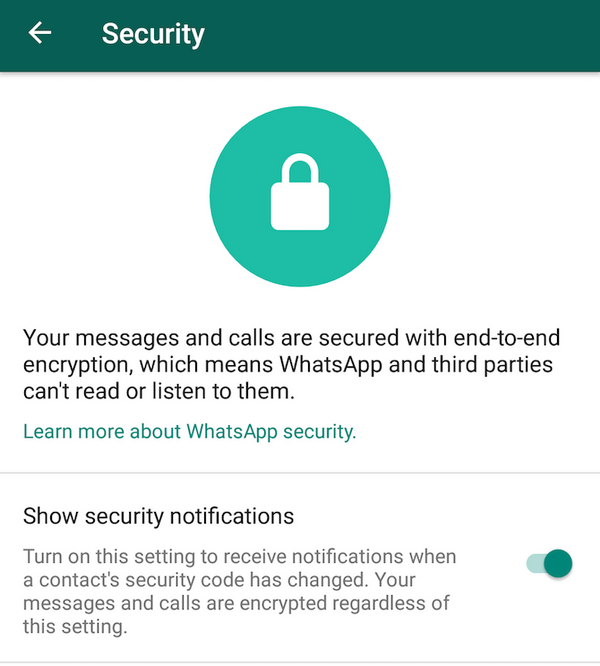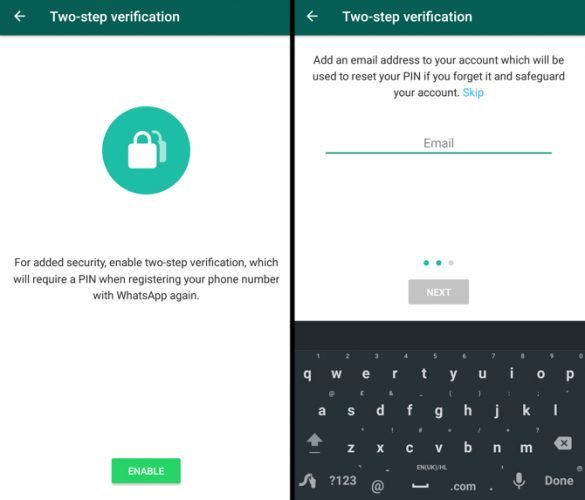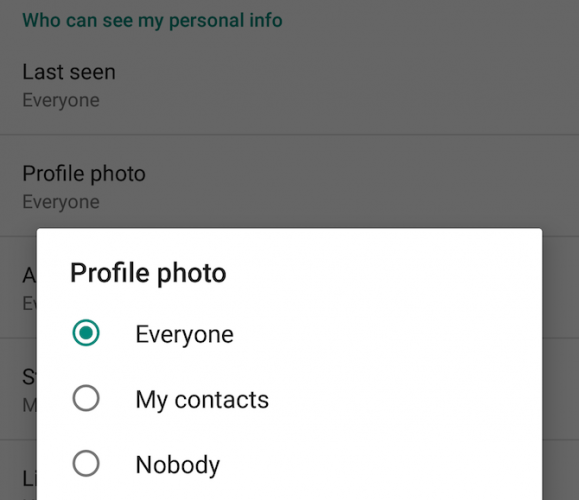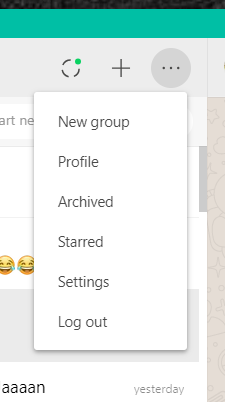افزایش امنیت واتساپ چگونه ممکن است؟ مسئله امنیت در تمام اپلیکیشن های پیامرسان از مهمترین مسائل به نظر میرسد.اما به راستی امنیت واتساپ چقدر است؟
واتساپ به عنوان یکی از محبوبترین اپلیکیشن های پیامرسان در سراسر دنیا کاربران پرشماری دارد. اما مسئله امنیت برای هر اپلیکیشن پیامرسانی از مهمترین مسائل مدنظر کاربرانش میباشد. به همین دلیل در این مطلب قصد داریم به این مسائل بپردازیم که امنیت واتساپ چقدر است و برای افزایش امنیت واتساپ چه میتوان کرد؟
8 نکته برای افزایش امنیت واتساپ
امنیت واتساپ چقدر است؟
واتساپ به طور پیشفرض از یک سیستم رمزگذاری داخلی برای پیامها و تماس های صوتی و تصویری استفاده میکند که به راحتی قابل نفوذ نیست. اما بحث ارتقای امنیت به همین جا ختم نمیشود. رعایت برخی نکات و انجام بعضی اقدامات در افزایش امنیت واتساپ موثر است که در ادامه مطلب قصد پرداختن به آنها را داریم.
دریافت تاییدیه از کدگذاری برای مکالمات حساس
امنیت واتساپ چقدر است؟
با وجود اینکه واتساپ به طور پیشفرض مکالمات را رمزگذاری میکند، اما اگر در مورد خاصی احساس نیز به ارتقای مکالمه پیدا کردید، با دریافت تاییدیه کدگذاری میتوانید از امنیت مکالمه اطمینان پیدا کنید.
از واتساپ بیشتر بدانید:
ارسال ویدئو با حجم بالا از طریق واتس اپ
برای اینکار در صفحه گفتگو روی نام مخاطب کلیک کنید تا به صفحه اطلاعات کلی چت منتقل شوید. در اینجا گزینه Encryption را انتخاب کنید. با اینکار صفحه ای شامل یک کیو آر کد در وسط و تعدادی شماره در زیر آن ظاهر میشود.
این الگوی 40 رقمی کد امنیتی شما است. شما میتوانید از مخاطب خود درخواست کنید تا این کد QR را اسکن کند تا شما بتوانید با مقایسه این ارقام این کد را به صورت دستی تایید کنید. همچنین میتوانید با استفاده از گزینه Scan Code کدی را مخاطبین تان برایتان فرستاده اند اسکن کنید.
روشن کردن اعلامیه های امنیتی
امنیت واتساپ چقدر است؟
از دیگر قابلیت های واتساپ که نشانگر میزان امنیت آن میباشد، امکان اعلام ورود دستگاه یا شماره جدید به یک گفتگوی موجود است. برای اینکه از این قابلیت استفاده کنید فقط کافیست اجازه صدور این اعلامیه را به اپلیکیشن بدهید تا از طرق مختلف از این امر باخبر شوید.
برای افزایش امنیت واتساپ خود از مسیر: WhatsApp > Settings > Account > Security > Show security notifications رفته و گزینه Show security notifications را روی وضعیت روشن (سبز) قرار دهید.
تاییدیه دو مرحله ای را فعال کنید
افزایش امنیت واتساپ
به طور کلی توصیه ما این است که از هر سرویسی که مجهز به سیستم تایید دو مرحله ای است استفاده کنید. این یک گذرواژه دورهای را به واتساپ اضافه میکند و این اطمینان را به وجود میآورد که دادههای شما توسط دیگران قابل دسترس نخواهد بود.
برای فعال کردن این قابلیت و در راستای افزایش امنیت واتساپ، در منوی تنظیمات واتساپ، گزینه Account را انتخاب کنید. در اینجا گزینه Two-step verification را انتخاب کرده و با انتخاب گزینه Enable آنرا فعال کنید.
از اینجا به بعد را طبق دستورالعمل پیش بروید. اپلیکیشن از شما یک کد 6 رقمی درخواست میکند. کدی را انتخاب کنید که نه خیلی ساده باشد و نه خیلی پیچیده که بعدا آنرا به یاد نیاورید. البته در صورتی که ایمیل خود را در این مرحله وارد کنید، بعدها برای بازیابی رمز عبور چندان مشکلی نخواهید داشت.
بررسیهای دورهای این گذرواژه به صورت تصادفی است، بنابراین اصلا شبیه به قفل کردن گفتگو با استفاده از کلمه عبور نیست. هدف از فعال کردن تاییدیه دو مرحلهای این است که از دسترسی دیگران به حساب واتساپ شما بدون اطلاع شما جلوگیری شود.
افزایش امنیت واتساپ با رمز گذاری ورود به واتساپ
امنیت واتساپ چقدر است؟
متاستفانه خود واتساپ قابلیتی برای رمزگذاری را دارا نیست. اما توصیه ما استفاده از اپلیکیشن های مستقل برای رمزگذاری ورود به واتساپ و افزایش امنیت واتساپ در حین ورود است. حتی میتوانید این کلمه عبور را اثر انگشت خود قرار دهید. البته با این پیشفرض که گوشی شما مجهز به حسگر اثر انگشت باشد.
البته این امکان فقط در اندروید وجود دارد و در آیفون با هیچ اپلیکیشنی این اجازه برای قفل کردن واتساپ داده نمیشود.
غیرفعال کردن بکاپ در فضای ابری
امنیت واتساپ چقدر است؟
کدگذاری دوطرفه پیش فرض واتساپ به خوبی وظیفه خود را انجام میدهد، اما هنوز هم یک راه گریز دیگر وجود دارد و آن هم پشتیبان گیری از گفتگوهای واتساپ روی Google Drive و iCloud است. با این قابلیت وقتی شما در آینده یک بار دیگر این اپلیکیشن را نصب میکنید. میتوانید پیامهای قدیمی خود را بازیابی کنید. اما این نسخه پشتیبان کدگذاری شده نیست.
در نتیجه برای افزایش امنیت واتساپ، میتوانید فرایند تهیه پشتیبان را غیرفعال کنید. برای اینکار از مسیرهای زیر به تناسب سیستم عامل خود استفاده کنید:
- در آیفون: WhatsApp > Settings > Chats > Chat Backup > Auto Backup > Off
- در اندروید: WhatsApp > Menu > Settings > Chats > Chat Backup > Backup to Google Drive > Never
مراقب کلاهبرداری های رایج باشید
گاها بحث هایی درباره نسخه هایی برتر از نسخه اصلی این اپلیکیشن مطرح میشود. مثلا بحث مربوط به واتساپ طلایی. اما توصیه ما این است که به هیچ وجه به این مسال اعتماد نکرده، تنها از نسخه اصلی و تایید شده خود واتساپ استفاده کنید.
محدوده خصوصی خود را مشخص کنید
افزایش امنیت واتساپ
گرچه قطعا واتساپ از بهترین اپلیکیشن ها در زمینه امنیت نیست، اما امکانات خوبی برای تعیین حریم خصوصی کاربر در اختیار قرار میدهد. برای مشاهده و استفاده از این امکاناتدر جهت افزایش امنیت واتساپ، از منوی تنظیمات، گزینه Account را انتخاب کرده، سپس گزینه Privacy را انتخاب کنید.
در اینجا شما میتوانید تعیین کنید چه کسانی آخرین بازدید، عکس پروفایل و سایر اطلاعات شما را مشاهده کنند، چه کسانی این اجازه را دارند که شما را به گروهی اضافه کنند و غیره.
افزایش امنیت واتساپ با خروج از اکانت واتساپ در ویندوز
یکی از قابلیت های خوب و جدید واتساپ، استفاده از واتساپ روی ویندوز و تحت وب است. اما این قابلیت درکنار برخی مزایا،یکی از اسیب پذیرترین نقاط واتساپ نیز هست. به همین دلیل کارشناسان توصیه میکنند که پس از هربار استفاده از واتساپ تحت وب یا روی ویندوز، از اکانت خود لاگ اوت کنید.
بیشتر بخوانید:
- راهنمای استفاده از واتس اپ وب ؛ چگونه نسخه وب واتس اپ را فعال کنیم؟
- آموزش تماس تصویری در واتساپ ؛ چگونه در واتس اپ مکالمه تصویری داشته باشیم؟
- انتقال اکانت واتساپ ؛ چگونه اطلاعات واتس اپ را به گوشی یا شماره جدید انتقال دهیم؟
منبع: whatsapp